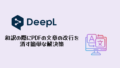パソコン内のファイルの整理って難しいですよね。
自由度が高い分,色んな正解がある気がします。
個人のファイルならまだしも,Google Drive やDropbox,ローカルネットワーク内の共有フォルダなど,他人と共同で使っていると独自ルールが設定されすぎた結果,整理されているのか整理されていないのかよくわからない状態になってしまいます。
そこで,この記事では,ファイル整理の考え方についてまとめていきたいと思います。
パソコンのファイル整理のコツはルールのシンプルさ
ファイル整理のコツはルールを以下にシンプルにするかだと思います。
仮にすべてのケースを想定した整理ルールを作ったとしても,複雑すぎると他人との共有はおろか,自分でも運用できないことになります。
ここではシンプルに3つのルールだけを用意するといいと思います。
- フォルダは大きい区分けで分けていく
- 更新ファイルがある場合は作業フォルダ内にバックアップフォルダを作る
- ファイル名_日付でバージョン管理をする
以下,順番に説明します。
フォルダは大きい区分けから分けていく
1番最初にやるべきこととして,フォルダの階層は大きい区分けを用意します。
例えば,プライベートフォルダと仕事フォルダがあるのであれば,
「private」と「work」のような形で最初の入口を分けます。
そうすることで,プライベートの話題は「private」,仕事に関するものは「work」という風に分けられます。
どちらか分けられない,というものがある場合にはその他とか,etc.みたいなフォルダを作っておくと良いと思います。
このとき,意識すべきことは,可能な限り中身の関係性や位置づけが変動したり,他のフォルダにある内容が別のもうフォルダにも作る必要があるような構造にならないようにすることです。
例えば,最初に「2020年度」,「2021年度」,「2022年度」…というように年度別に分けるとします。
その場合,毎年実施しているプロジェクトAがあるとしたら,2020年度のフォルダに「プロジェクトA」もあるし,2021年度のフォルダにも「プロジェクトA」というフォルダが出来てしまいます。
このような形にしてしまうと,「プロジェクトAのあの情報はどこにあったっけ?」と探すときに,各年度のフォルダに一旦戻る必要があります。
また,年度をまたいでしまったときにも使用したファイルの保管場所に迷ってしまいます。
一方で,「プロジェクトA」,「プロジェクトB」,…と大きい階層をプロジェクトベースで保管して,各プロジェクト内で「年度」フォルダを作るようにすれば,目的ベースでフォルダを訪れることになるため,非常にわかりやすくなります。
また,プロジェクトが終了した時点で年度フォルダを作ることもなくなるので,そのプロジェクトがいつ終わったのか(いつ始まったか)もすぐにわかります。
更新ファイルがある場合は作業フォルダ内にバックアップフォルダを作る
続いて,各フォルダ内で日々作業ファイルがアップデートされる場合の保管の考え方です。
更新ファイルがある場合,最も避けたいことは,「どのファイルが最新のものかわからない」という点です。
そのため,意識すべきポイントは,「最新版のファイルだけを残す」ということです。
どれが最新かは,更新日付でわかることも多いですが,「○○使用中」とか,「~用のデータ」のようにサブタイトルがついていると,最新データなのか亜種なのかわからないというトラップもあるので注意が必要です。
他にも,「最新版」や「最新版r」,「最新版rr」….のようにいつの時点での「最新」かがわからない,いくつも最新版がある…というようなトラップもあります。
このとき,更新前のファイルはどこに置いておくかが問題となりますが,
一時的なチェックのために作った亜種ファイルは,その差魚油バックアップフォルダを作り,そこに入れておくとよいと思います。
バックアップフォルダは案外見返さないことも多い(というより,見返す必要がないようにするのが望ましい)のでもしものときのために取っていると考えて,現状使うことがないものはどんどん放り込んでいいと思います
ファイル名_日付でバージョン管理をする
続いてファイル名の付け方ですが,自分なりにルールを早いうちから決めておくと良いと思います。
基本的には上書き保存ではなく,日付をファイル名内につけて,更新するたびに日付を変えて「名前を付けて保存」をすれば,更新前のファイルを残して,最新のファイルを残すことができます。
このとき,悩みどころなのが,「日付_ファイル名」か「ファイル名_日付」のどちらにするかです。
どちらでもいいとは思いますが,個人的には,「ファイル名_日付」がおすすめです。
日付はあくまでそのファイルの更新情報であるため,日付が前にあると,様々な種類のファイルが日付の順番にならんでしまってかえって見づらくなるためです。
ちなみに,Rで分析したファイルを出力した際に,出力ファイルに日付情報を入れる方法は以下の記事で紹介していますので,よろしければご覧ください。
また,ファイル名で並べている場合,先述のバックアップフォルダの名前によっては,中途半端な位置に表示されてしまうことがあります。
バックアップフォルダを常に一番上に置きたい場合は「_」(アンダーバー)のような記号をつけておくとその後の名前が「_old」でも「_backup」,「_バックアップ」でも上に来るようになると思います。
まとめ
この記事では,パソコンのファイルの整理のコツについてまとめました。
- フォルダは大きい区分けで分けていく
- 更新ファイルがある場合は作業フォルダ内にバックアップフォルダを作る
- ファイル名_日付でバージョン管理をする
これらはかなりシンプルで最低限のものとなっておりますが,複数人と共有するときなどはこれくらいシンプルにし,ある程度フレキシブルにした方が運用しやすいです。
また,ファイル整理の規則はあくまで業務をしていくうえでの手段であるためそこにこだわりすぎないのも大事かもしれません。